Již jsem napsal pokyny pro zadání nastavení pro téměř všechny populární směrovače. Dokonce jsem připravil univerzální instrukce pro vstup na ovládací panel, ale nějak jsem zapomněl na TP-Link. Proto jsem se rozhodl připravit článek o zadání nastavení na routerech TP-Link. Pěkná a oblíbená zařízení. Já sám používám router této společnosti již mnoho let.
Je velmi snadné se dostat do ovládacího panelu TP-Link. Rozhodně ne obtížnější než na jiných zařízeních. Tento článek se bude vztahovat na všechny modely routerů TP-Link (TL-WR841N, TL-WR741N, TL-WR940N atd.). Protože je tam všechno téměř stejné, pro které mám rád TP-Link.
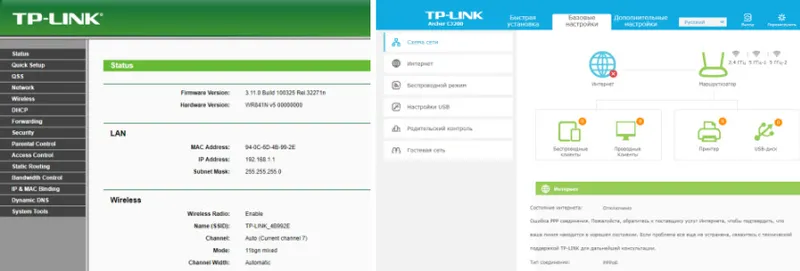
Pokud jste si zakoupili router a rozhodli jste se jej nakonfigurovat sami, nemůžete to udělat bez zadání nastavení, je to jasné? Konfigurace těchto směrovačů není vůbec obtížná, můžete vše nakonfigurovat bez problémů podle pokynů na našem webu (pokud jej nenajdete, napište do komentářů). I když průvodce nakonfiguruje vše pro vás, v průběhu používání routeru budete pravděpodobně muset změnit některá nastavení. Například: změňte heslo pro Wi-Fi, zapomeňte na zapomenuté heslo v nastavení vašeho TP-Link nebo aktualizujte firmware. A pokaždé, když zavoláte veliteli, není to pohodlné a ani drahé. Za pár minut můžete udělat všechno sami, a pokud něco nefunguje, pomůžeme!
Zadání nastavení TP-Link: 192.168.1.1 nebo 192.168.0.1
Děláme to:
- Připojujeme se k routeru Wi-Fi. Můžete se připojit buď prostřednictvím sítě Wi-Fi nebo prostřednictvím síťového kabelu. Nastavení TP-Link můžete zadat i z tabletu nebo smartphonu prostřednictvím aplikace TP-Link Tether (ale můžete také použít prohlížeč svého mobilního zařízení). Ale radím používat počítač (laptop).
- Otevřete libovolný prohlížeč a přejděte na 192.168.1.1 nebo 192.168.0.1. Vše záleží na modelu routeru. Adresa pro zadání nastavení je uvedena ve spodní části routeru.
- Budete vyzváni k zadání uživatelského jména a hesla. Výchozí nastavení je admin a admin. Pokud jste je již změnili, uveďte své.
- To je vše, šli jste do nastavení routeru TP-Link.
Nyní se podívejme na všechno podrobněji as obrázky.
Ke směrovači se připojujeme přes Wi-Fi nebo kabelem. Další informace o připojení k síti Wi-Fi najdete zde. Pokud máte nový router, čerstvý z obchodu, bude mít bezdrátová síť standardní název. Něco jako "TP-LINK_0919".
Nebo si vezměte síťový kabel dodávaný se směrovačem a připojte jej k počítači nebo notebooku do síťové karty. A na routeru do žlutého LAN konektoru. Takhle:

Připojeno, nyní spusťte v počítači jakýkoli prohlížeč. Musíme zjistit, jakou IP adresu můžete použít k zadání nastavení našeho routeru. Obvykle se v TP-Link jedná o adresu 192.168.1.1 nebo 192.168.0.1 . Nyní to není obvykle IP adresa, která je označena, ale doména. Zpravidla se jedná o tplinklogin.net (tato adresa již nefunguje, psal jsem o tom více zde), nebo tplinkwifi.net . Současně je také přístup k nastavení pomocí IP adresy.
Užitečný článek: Jak se přihlásit k tplinkwifi.net a co dělat, pokud nemůžete zadat nastavení.Stačí se podívat na nálepku na spodní straně zařízení. Bude zde IP adresa a standardní uživatelské jméno a heslo, což bude pro nás také užitečné.

Název hostitele lze zadat.

Do prohlížeče zadáme adresu routeru a jdeme na něj. Objeví se okno, ve kterém musíte zadat uživatelské jméno a heslo. Zde je vše jednoduché: standardní heslo je admin , uživatelské jméno je také admin . Pokud jste tato data změnili, zadejte své. Pokud je zapomenete, budete pravděpodobně muset resetovat nastavení routeru, abyste mohli znovu použít standardní data pro vstup do ovládacího panelu.
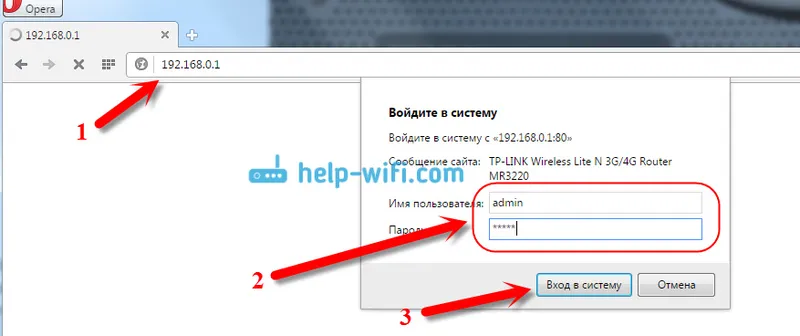
Ovládací panel se otevře.
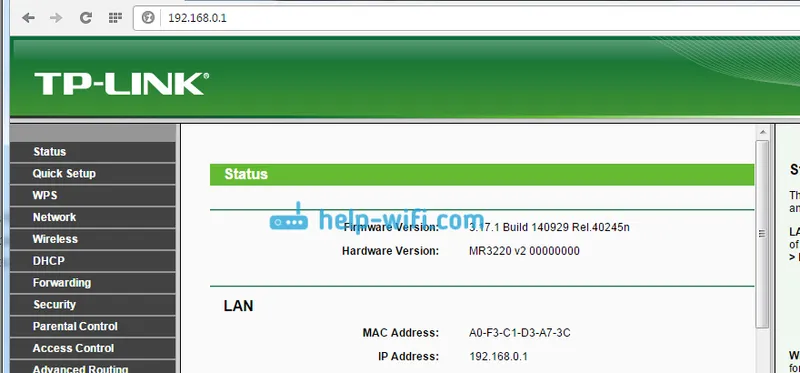
Nebo jako toto:
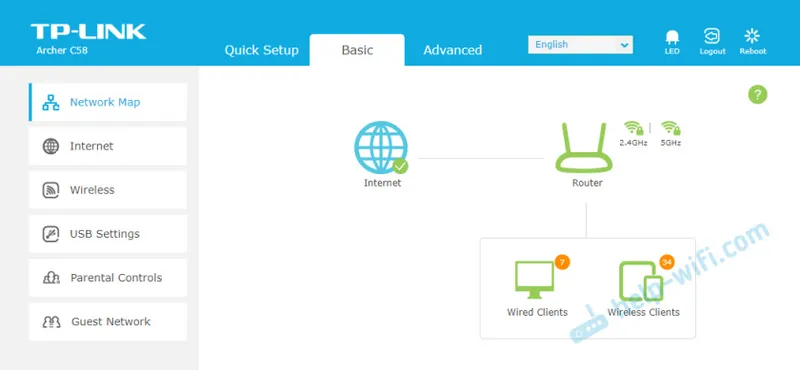
To je vše, šli jsme do nastavení routeru. Pokud nemůžete zadat nastavení routeru , přečtěte si tento článek. V něm jsem psal o řešení nejpopulárnějších problémů, které mohou nastat.
Komentář, zeptejte se, sdílejte tipy! Hodně štěstí!


